توصيل/التحكم في أجهزة الكمبيوتر عبر الشبكة باستخدام KontrolPack

تحكم بسهولة في أجهزة الكمبيوتر على شبكتك باستخدام KontrolPack. وصّل وأدر أجهزة الكمبيوتر التي تعمل بأنظمة تشغيل مختلفة بكل سهولة.
Delta Chat هو تطبيق رائع يسمح لك بتحويل حساب بريدك الإلكتروني الحالي إلى تطبيق دردشة. يمكنك مراسلة أي شخص في جهات اتصال بريدك الإلكتروني الحالية كما لو كانوا يرسلون رسائل عبر Telegram أو Discord ، أو شيء مشابه.

في هذا الدليل ، سنوضح لك كيفية إعداد Delta Chat واستخدامه أيضًا. للبدء ، تأكد من أن لديك حساب بريد إلكتروني موجود ومعرفة معلومات تسجيل الدخول.
تثبيت Delta Chat على Linux
قبل أن نتمكن من معرفة كيفية استخدام Delta Chat على كمبيوتر Linux الخاص بك ، نحتاج إلى توضيح كيفية تثبيته. تطبيق Delta Chat مدعوم جيدًا على Linux ، وستتمكن من تشغيله إذا كنت تستخدم Ubuntu أو Debian أو Arch Linux أو Flatpak.
لبدء تثبيت Delta Chat على كمبيوتر Linux الخاص بك ، افتح نافذة طرفية على سطح مكتب Linux. بمجرد فتح نافذة الجهاز الطرفي وجاهزيتها للاستخدام ، اتبع تعليمات تثبيت سطر الأوامر الموضحة أدناه والتي تتوافق مع نظام التشغيل Linux الخاص بك.
أوبونتو
تحتوي Delta Chat على حزمة DEB متاحة للتثبيت . إذا كنت مهتمًا باستخدام Delta Chat على Ubuntu ، فهذه هي طريقة إعداده. أولاً ، استخدم الأمر wget downloader للحصول على أحدث إصدار من التطبيق لنظامك.
wget https://download.delta.chat/desktop/v1.13.1/deltachat-desktop_1.13.1_amd64.deb
بعد تنزيل حزمة DEB على نظام Ubuntu الخاص بك ، استخدم الأمر Apt لتثبيتها. سيكون التثبيت سريعًا ويجب أن يحل أي مشكلات متعلقة بالتبعية تلقائيًا. ومع ذلك ، إذا كنت تواجه مشكلات في التثبيت ، فاتبع هذا الدليل .
sudo apt install ./deltachat-desktop_1.13.1_amd64.deb
دبيان
تتوفر حزمة DEB لـ Delta Chat ، لذا فإن تشغيل التطبيق على دبيان سهل للغاية. لبدء التثبيت ، استخدم أداة تنزيل wget للحصول على أحدث حزمة DEB.
wget https://download.delta.chat/desktop/v1.13.1/deltachat-desktop_1.13.1_amd64.deb
بعد الحصول على أحدث ملف حزمة DEB من الإنترنت ، يمكن أن يبدأ التثبيت. باستخدام الأمر dpkg ، احصل على أحدث إصدار من إعداد Delta Chat. كن حذرًا من أن أخطاء التبعية قد تحدث أثناء التثبيت. لإصلاحها ، انقر هنا .
sudo dpkg -i deltachat-desktop_1.13.1_amd64.deb
قوس لينكس
تتوفر حزمة AUR من Delta Chat لمستخدمي Arch Linux. لبدء التثبيت ، افتح نافذة طرفية واستخدم الأمر Pacman لتحميل حزم "git" و "base-devel" على النظام.
sudo pacman -S git base-devel
بعد تثبيت حزم Git و Base-devel على نظام Arch الخاص بك ، يجب عليك تثبيت مساعد Trizen AUR بالأوامر التالية. سيقوم هذا البرنامج بأتمتة تثبيت Delta Chat ، وهي عملية كانت ستصبح أكثر إرهاقًا.
git clone https://aur.archlinux.org/trizen.git cd trizen makepkg -sri
بمجرد إعداد Trizen ، يمكنك تشغيل تطبيق Delta Chat وتشغيله على نظام Arch باستخدام الأمر trizen -S .
trizen -S deltachat- سطح المكتب
فلاتباك
لاستخدام Delta Chat ، يجب أن يكون لديك وقت تشغيل Flatpak مهيأ على نظامك. للقيام بذلك ، اتبع هذا الدليل حول هذا الموضوع . بعد تكوين Flatpak ، قم بتثبيت Delta Chat بالأوامر أدناه.
flatpak إضافة عن بُعد - إذا لم يكن موجودًا - flathub https://flathub.org/repo/flathub.flatpakrepo flatpak تثبيت flathub chat.delta.desktop
إعداد دلتا الدردشة
لإعداد Delta Chat ، اتبع التعليمات الموضحة أدناه.
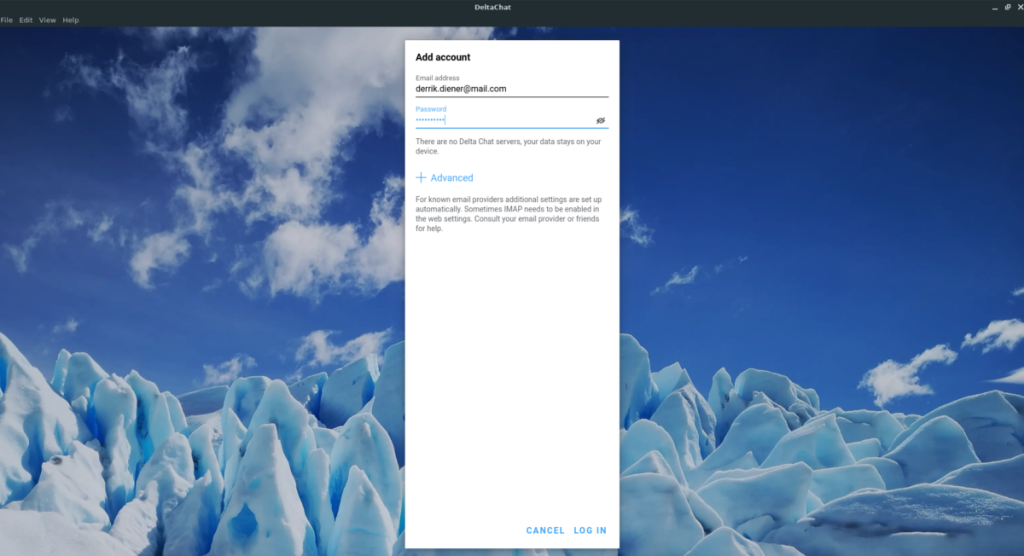
الخطوة 1: حدد زر "تسجيل الدخول إلى الخادم الخاص بك". سيسمح لك هذا الزر بتسجيل الدخول إلى حساب بريدك الإلكتروني. لا تقلق! ليس عليك في الواقع أن يكون لديك خادم البريد الإلكتروني الخاص بك.
الخطوة 2: أدخل عنوان بريدك الإلكتروني وكذلك كلمة المرور لحسابك في مربعات النص المناسبة.
يرجى ملاحظة أنك ستحتاج إلى اتخاذ خطوات إضافية لضمان عمل Delta Chat إذا كنت تستخدم Gmail. ستحتاج على الأرجح إلى إنشاء كلمة مرور خاصة بالتطبيق أو تمكين عمليات تسجيل الدخول على تطبيقات أقل أمانًا.
الخطوة 3: بعد إدخال معلومات حساب المستخدم الخاص بك ، يجب أن تكون قادرًا على تسجيل الدخول إلى Delta Chat باستخدام حساب بريدك الإلكتروني الحالي.
بمجرد تسجيل الدخول إلى Delta Chat ، سيكون جاهزًا للاستخدام.
باستخدام Delta Chat
يشبه استخدام Delta Chat إلى حد كبير أي تطبيق دردشة آخر ، وتشير الواجهة إلى ذلك. لإرسال رسالة إلى أي شخص ، قم بما يلي. أولاً ، ابحث عن قائمة النقاط الثلاث في الزاوية العلوية اليمنى وانقر عليها بالماوس.
بعد النقر على القائمة بالماوس ، ابحث عن زر "دردشة جديدة" ، وانقر فوقه. بمجرد تحديد الزر "دردشة جديدة" ، ستظهر قائمة منبثقة. في هذه القائمة ، اكتب عنوان البريد الإلكتروني للشخص الذي ترغب في التحدث إليه لإنشاء نافذة جديدة.

بمجرد إنشاء النافذة الجديدة ، اكتب رسالة في مربع النص ، وانقر فوق إرسال. ستقوم Delta Chat بعد ذلك بتسليم الرسالة كبريد إلكتروني ، لكنها ستبدو كرسالة مراسلة لك.

ستتمكن بعد ذلك من التحدث مع الشخص الذي أرسلت إليه رسالتك دون الحاجة إلى تنزيل التطبيق. متألق!
تحكم بسهولة في أجهزة الكمبيوتر على شبكتك باستخدام KontrolPack. وصّل وأدر أجهزة الكمبيوتر التي تعمل بأنظمة تشغيل مختلفة بكل سهولة.
هل ترغب في تنفيذ بعض المهام المتكررة تلقائيًا؟ بدلًا من الضغط على زر يدويًا عدة مرات، أليس من الأفضل لو كان هناك تطبيق؟
iDownloade أداة متعددة المنصات تتيح للمستخدم تنزيل محتوى خالٍ من إدارة الحقوق الرقمية (DRM) من خدمة iPlayer التابعة لهيئة الإذاعة البريطانية (BBC). ويمكنها تنزيل كلا الفيديوين بصيغة .mov.
لقد قمنا بتغطية ميزات Outlook 2010 بمزيد من التفاصيل، ولكن نظرًا لأنه لن يتم إصداره قبل يونيو 2010، فقد حان الوقت لإلقاء نظرة على Thunderbird 3. هناك
يحتاج الجميع إلى استراحة بين الحين والآخر، فإذا كنت تبحث عن لعبة شيقة، جرّب Flight Gear. إنها لعبة مجانية مفتوحة المصدر ومتعددة المنصات.
MP3 Diags هي الأداة الأمثل لإصلاح مشاكل ملفاتك الصوتية. يمكنها وسم ملفات MP3 بشكل صحيح، وإضافة أغلفة الألبومات المفقودة، وإصلاح خلل VBR.
تمامًا مثل جوجل ويف، أحدثت خدمة جوجل فويس ضجة كبيرة حول العالم. تهدف جوجل إلى تغيير طريقة تواصلنا، وبما أنها أصبحت
هناك العديد من الأدوات التي تتيح لمستخدمي فليكر تنزيل صورهم بجودة عالية، ولكن هل هناك طريقة لتنزيل مفضلات فليكر؟ لقد وصلنا مؤخرًا
ما هو أخذ العينات؟ وفقًا لويكيبيديا، "هو عملية أخذ جزء، أو عينة، من تسجيل صوتي واحد وإعادة استخدامه كأداة أو
مواقع جوجل هي خدمة من جوجل تتيح للمستخدم استضافة موقع ويب على خادم جوجل. ولكن هناك مشكلة واحدة، وهي عدم وجود خيار مدمج للنسخ الاحتياطي.



![قم بتنزيل FlightGear Flight Simulator مجانًا [استمتع] قم بتنزيل FlightGear Flight Simulator مجانًا [استمتع]](https://tips.webtech360.com/resources8/r252/image-7634-0829093738400.jpg)




